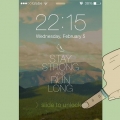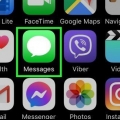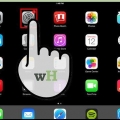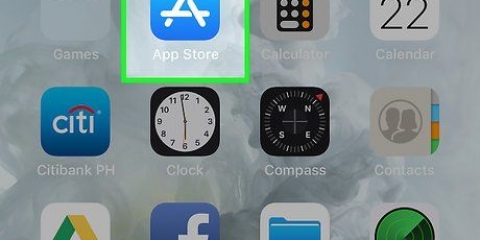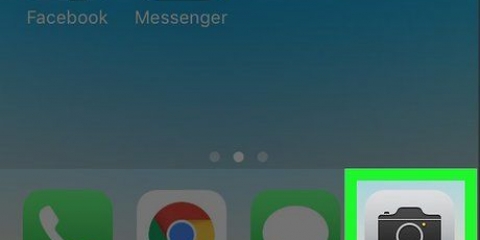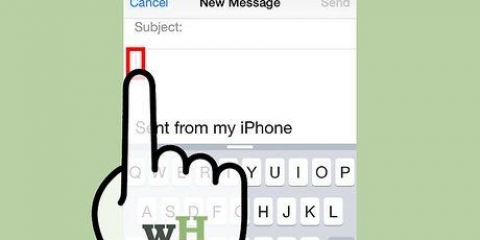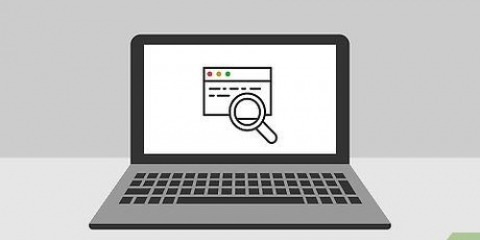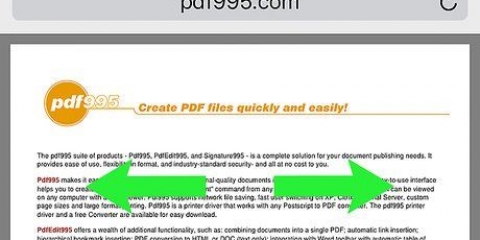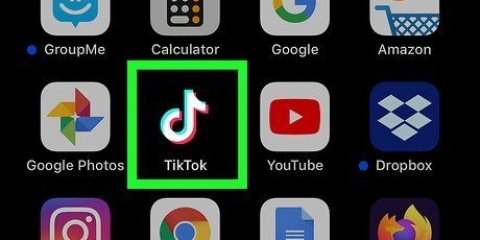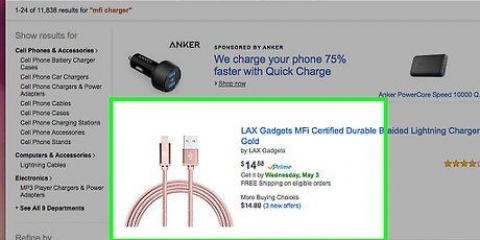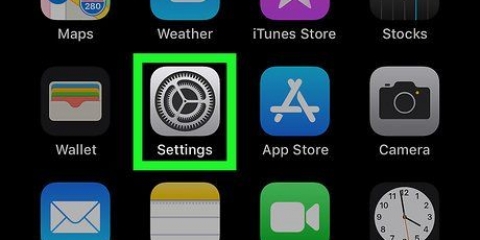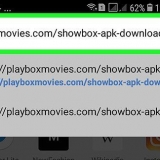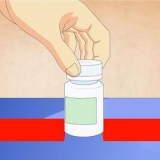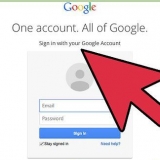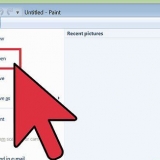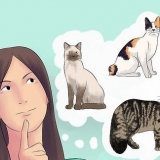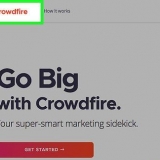Nachtmodus auf einem iphone aktivieren
Wenn es komplett dunkel ist, kann selbst die niedrigste Helligkeitseinstellung auf einem iPhone zu viel sein. Viele iPhone-Nutzer verwenden daher spezielle externe Schutzfilter, um den Bildschirm abzudunkeln oder das Gerät zu jailbreaken. Das ist aber gar nicht nötig, denn ab iOS 8 ist in den Zoomeinstellungen ein Nachtmodus eingebaut. Die Funktion kann durch dreimaliges Anklicken aktiviert werden, aber das Einstellen der Funktion ist nicht so einfach zu finden.
Schritte
Methode 1 von 2: Einstellen des Nachtmodus

1. Öffne die Einstellungen-App. Tippen Sie auf "Allgemein" und dann auf "Zugänglichkeit".

2. Tippen Sie auf die Registerkarte `Zoom`.

3. Stellen Sie den Zoombereich auf `Gesamten Bildschirm zoomen`. Auf diese Weise können Sie den Nachtmodusfilter auf den Vollbildmodus anwenden.

4. Tippen Sie auf die Zoom-Schaltfläche, um die Funktion zu aktivieren. Der Button wird jetzt grün. Es ist möglich, dass die Zoomfunktion sofort sichtbar wird und ein Filter angewendet wird, dies hat jedoch keinen Einfluss auf die weiteren Schritte.
Wenn das Fenster vergrößert ist und Sie nicht alle Optionen sehen können, tippen Sie zweimal mit drei Fingern gleichzeitig auf den Bildschirm, um wieder herauszuzoomen.

5. Tippen Sie dreimal mit drei Fingern auf den Bildschirm, um das Zoomeinstellungsmenü zu öffnen. Tippen Sie schnell hintereinander, da nur zwei Tippen registriert werden können (wodurch Sie hinein- und herauszoomen) oder nichts registriert wird.

6. Schalten Sie den Zoom selbst aus, es sei denn, Sie möchten zoomen. Sie tun dies, indem Sie den Schieberegler am unteren Rand des Einstellungsfensters ganz nach links bewegen.
Wenn Sie die Option `Controller ausblenden` sehen, klicken Sie darauf, um den Controller auszublenden.

7. Tippen Sie im Einstellungsmenü auf "Filter auswählen" und wählen Sie dann "Low light". Tippen Sie nun außerhalb des Menüs, um das Menü zu verlassen.

8. Schalten Sie die Funktion `Nachtmodus` wieder aus. Wenn Sie die Einstellung wieder deaktivieren möchten, deaktivieren Sie entweder den Schieberegler "Zoom" in den Einstellungen oder wählen Sie "Keine" aus dem Menü "Filter auswählen".
Befolgen Sie die Anweisungen im folgenden Abschnitt, um den Nachtmodus einfach zu aktivieren und zu deaktivieren.
Methode 2 von 2: Erstellen Sie eine Verknüpfung

1. Gehen Sie zur App „Einstellungen“. Sie können eine Verknüpfung erstellen, um den Filter "Low Light" leicht zu erreichen. Tippen Sie auf Allgemein, dann auf Barrierefreiheit, scrollen Sie dann nach unten und tippen Sie auf Schnelloptionen für Barrierefreiheit.

2. Fügen Sie Zoomen hinzu, indem Sie auf die Option `Zoom` tippen.

3. Nutze die Schnelloption. Jetzt können Sie den Nachtmodus ein- und ausschalten, indem Sie dreimal auf die Home-Taste klicken.
Wenn Sie mehrere Barrierefreiheitsoptionen aktiviert haben, erscheint nach drei Klicks ein Menü. Tippen Sie in diesem Fall auf "Zoom".
Tipps
- Im Zoommodus können Sie hinein- und herauszoomen, indem Sie mit drei Fingern auf das Fenster doppelklicken. Wenn Sie versehentlich hineinzoomen, können Sie erneut mit drei Fingern doppelklicken, um wieder herauszuzoomen.
- Wenn der gesamte Bildschirm schwarz wird, sind Sie wahrscheinlich zu weit hineingezoomt. Doppeltippen Sie mit drei Fingern, um wieder herauszuzoomen.
"Nachtmodus auf einem iphone aktivieren"
Оцените, пожалуйста статью